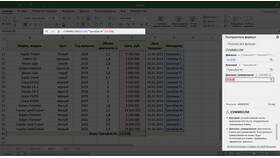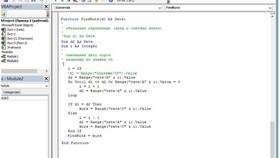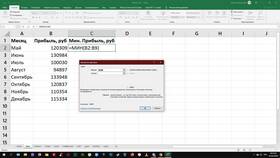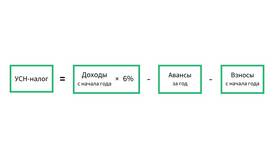В Microsoft Excel существует несколько способов подсчета суммы выделенных ячеек. Рассмотрим основные методы, которые помогут быстро получить сумму значений в выбранном диапазоне.
Содержание
Основные способы суммирования выделенных ячеек
| Метод | Описание |
| Автосумма | Быстрый способ через панель инструментов |
| Функция СУММ | Ручной ввод формулы |
| Строка состояния | Мгновенный просмотр суммы без формул |
Использование автосуммы
Пошаговая инструкция:
- Выделите диапазон ячеек, которые нужно суммировать
- Перейдите на вкладку "Главная"
- Нажмите кнопку "Автосумма" (Σ) в группе "Редактирование"
- Результат появится в ячейке под или справа от выделенного диапазона
Преимущества:
- Не требует ручного ввода формул
- Автоматически определяет диапазон
- Быстрое применение
Ручной ввод функции СУММ
Синтаксис формулы:
=СУММ(первая_ячейка:последняя_ячейка)
Примеры использования:
| Выделенный диапазон | Формула |
| A1:A10 | =СУММ(A1:A10) |
| B2:D5 | =СУММ(B2:D5) |
| Разрозненные ячейки | =СУММ(A1;B3;C5;D7) |
Просмотр суммы в строке состояния
Как использовать:
- Выделите нужные ячейки
- Посмотрите в нижнюю строку состояния Excel
- Найдите значение после "Сумма:"
Особенности:
- Не создает формулу в ячейке
- Показывает только текущую сумму выделения
- Работает с любым выделенным диапазоном
Суммирование несмежных ячеек
Методы выделения:
- Удерживайте Ctrl при выделении ячеек мышью
- В формуле перечислите ячейки через точку с запятой: =СУММ(A1;B3;C5)
- Используйте именованные диапазоны для удобства
Пример формулы:
=СУММ(A1:A5;C1:C5;E1:E5)
Полезные советы
| Совет | Применение |
| Игнорирование текста | Функция СУММ автоматически пропускает текстовые значения |
| Быстрое выделение | Используйте Ctrl+Shift+Стрелка для выделения диапазона |
| Проверка формата | Убедитесь, что ячейки имеют числовой формат |
Решение распространенных проблем:
- Если сумма равна нулю - проверьте формат ячеек (должен быть "Числовой")
- При ошибке #ЗНАЧ! - уберите текстовые значения из диапазона
- Для больших диапазонов используйте именованные области